Mi iPhone no actualiza el correo electrónico a través de Wi-Fi
Cuando su iPhone no reciba correo electrónico a través de una conexión Wi-Fi, realice una solución de problemas básica para solucionar el problema. Verifique su conexión Wi-Fi y la configuración del servidor de correo electrónico, y luego restablezca su cuenta de correo electrónico. Si estos procedimientos no solucionan el problema, restablezca la configuración de red y descargue las actualizaciones de software disponibles de Apple.
Solución de problemas básicos
Comience apagando su iPhone y luego encendiéndolo nuevamente. A menudo, reiniciar el dispositivo resuelve los problemas de conectividad de la red. Reinicie su enrutador inalámbrico también para asegurarse de que esté conectado a Internet y funcione correctamente. Verifique que pueda conectarse a Internet en su iPhone abriendo una nueva ventana del navegador web e intentando visitar cualquier sitio web.
Verificar los detalles de la conexión Wi-Fi
Paso 1
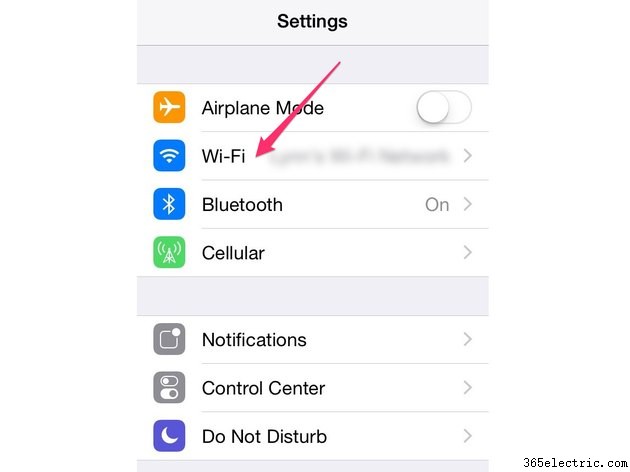
Abre la Configuración en tu iPhone y toca Wi-Fi para cargar el panel de configuración de Wi-Fi.
Paso 2
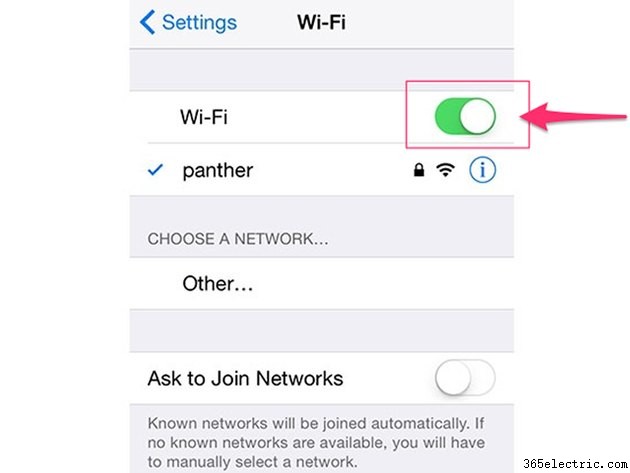
Compruebe que el Wi-Fi el interruptor está en la posición de encendido. Si ya está encendido, apáguelo y vuelva a encenderlo para restablecer la funcionalidad Wi-Fi.
Paso 3
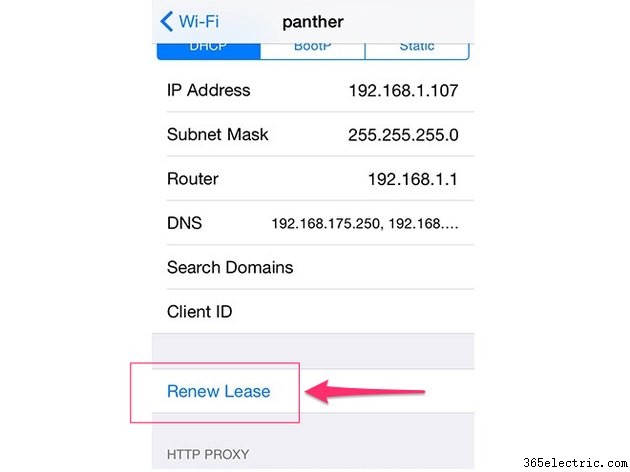
Toca el nombre de la red a la que te quieres conectar y toca Renovar arrendamiento. para restablecer la conexión.
Consejo
Sabrá que se ha conectado correctamente a la red Wi-Fi cuando aparezca una marca de verificación azul junto al nombre de la red en el panel de configuración de Wi-Fi del correo.
Verificar la configuración del correo electrónico
Paso 1
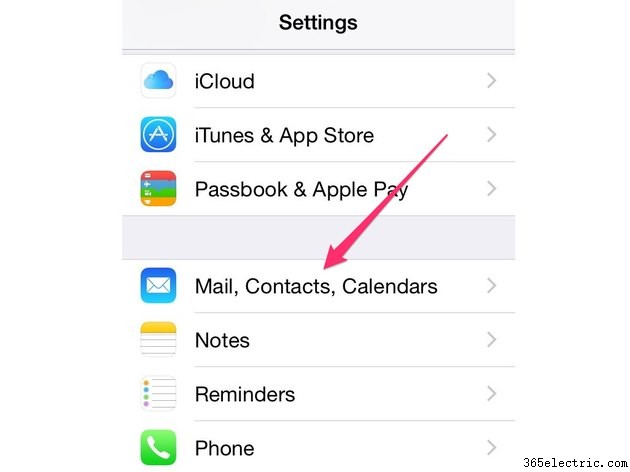
Abre la Configuración aplicación y seleccione Correo, Contactos, Calendarios .
Paso 2
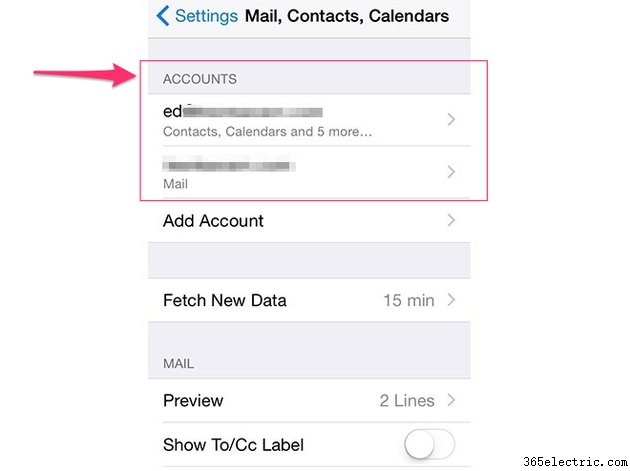
Seleccione la cuenta de correo electrónico en la que tiene problemas para recibir correo.
Paso 3
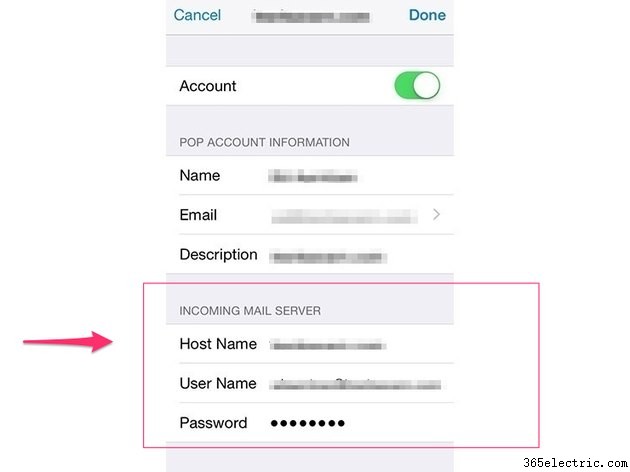
Verifique que la configuración de su cuenta de correo electrónico se haya ingresado correctamente. Preste especial atención a la sección Servidor de correo entrante. Si no está seguro acerca de la configuración de su servidor de correo, comuníquese con su proveedor de correo electrónico para obtener esta información o pruebe la herramienta de búsqueda de configuración de correo de Apple.
Eliminar la cuenta de correo electrónico y agregarla de nuevo
A veces, las cuentas de correo electrónico se corrompen. Si está seguro de que la configuración de su cuenta se ingresó correctamente pero aún no puede recibir correo, elimine la cuenta y agréguela nuevamente.
- Para eliminar una cuenta, abra la aplicación Configuración, seleccione Correo, Contactos, Calendarios , selecciona la cuenta y toca Eliminar cuenta .
- Vuelva a la página principal de Correo, Contactos, Calendarios, toque Agregar cuenta y siga las indicaciones para volver a agregar su cuenta.
Restablecer la configuración de red
Paso 1
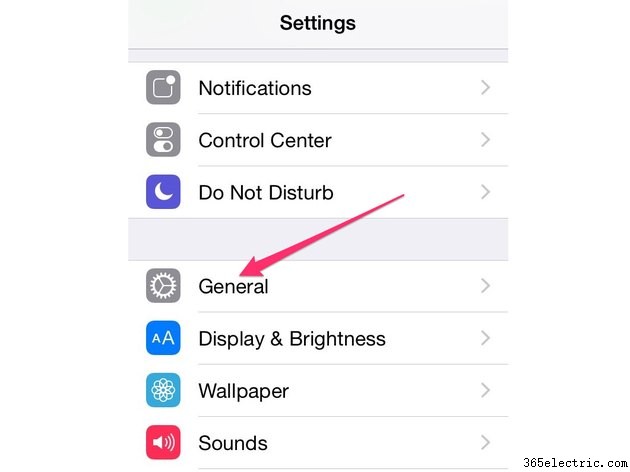
Inicie la Configuración aplicación y seleccione General para abrir la pantalla de configuración general.
Paso 2
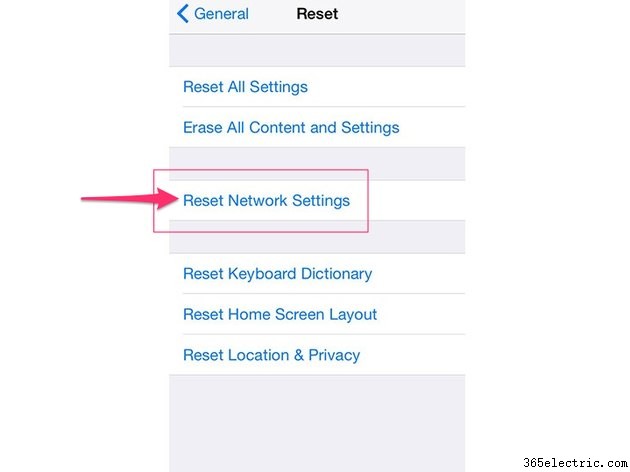
Toca Restablecer y luego toque Restablecer configuración de red para restablecer su iPhone a su configuración de red predeterminada.
Buscar actualizaciones de software
Instale las actualizaciones más recientes para iOS para asegurarse de tener los parches de red y correo electrónico más recientes disponibles de Apple. Antes de comenzar esta actualización, conecte su iPhone a su cargador para asegurarse de que tenga un suministro constante de energía.
Paso 1
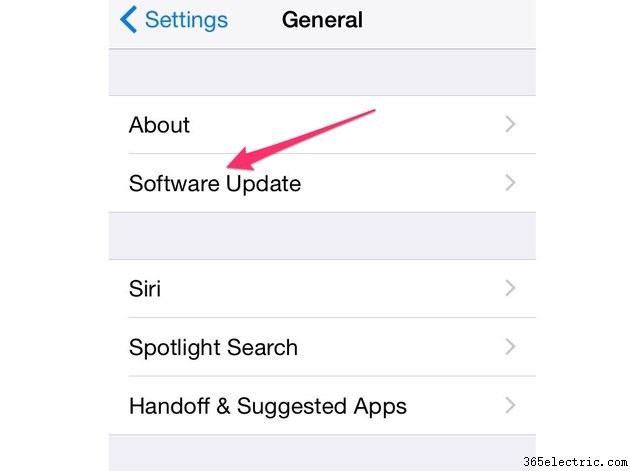
Inicie la aplicación Configuración, toque General y luego toque Actualización de software .
Paso 2
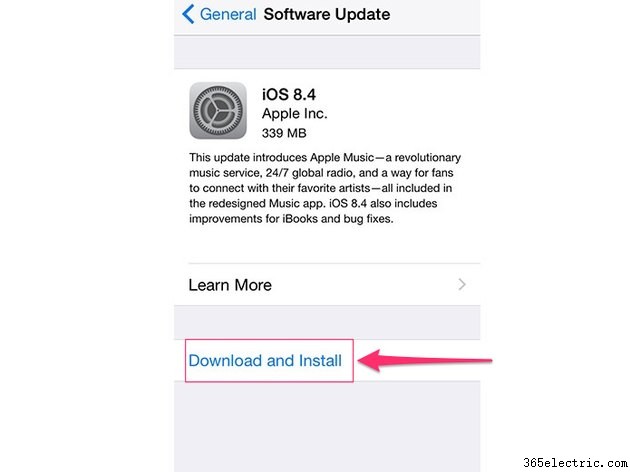
Toca Descargar e instalar y luego Instalar para confirmar que desea instalar las últimas actualizaciones disponibles.
- ·Cómo personalizar iPhone 3G Configuración de correo electrónico
- ·iPhone auriculares no se desconectará
- ·Configuración de iPhone para Email
- ·Mi iPhone no retrocederá hasta 4.0.2
- ·Mi iPhone no aceptará Push Email
- ·Mi iPhone No habrá Actualizar correo electrónico a través de Wi - Fi
- ·Mi iPhone no es empujar mi Email
- ·Mi iPhone no puede detectar Wi - Fi
